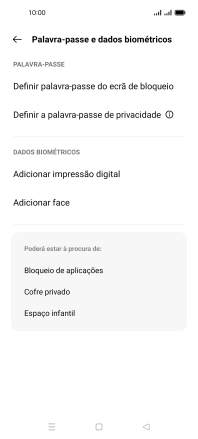1. Procure "Palavra-passe e dados biométricos”
Deslize dois dedos sobre o ecrã de cima para baixo a partir do topo do ecrã.
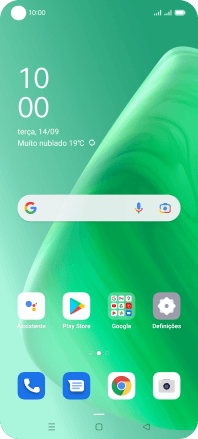
Prima o ícone de definições.
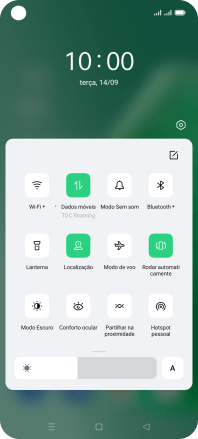
Prima Palavra-passe e dados biométricos.
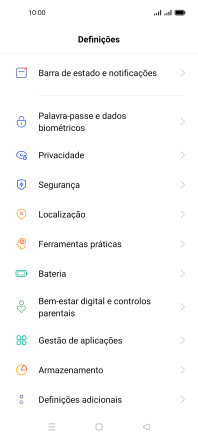
2. Defina uma impressão digital como código de bloqueio do telefone
Prima Adicionar impressão digital.
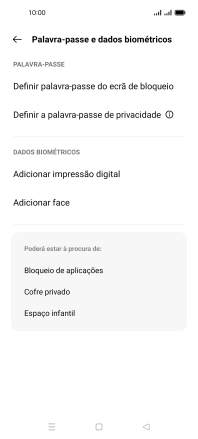
Prima Continuar.
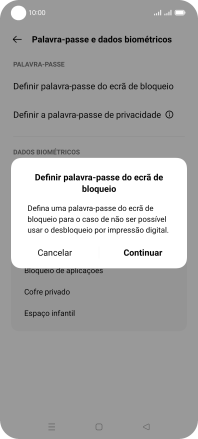
Prima Utilizar um tipo de palavra-passe diferente.
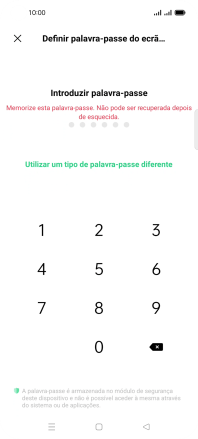
Prima o código de bloqueio do telefone pretendido e siga as indicações no ecrã para estabelecer um código de bloqueio adicional.
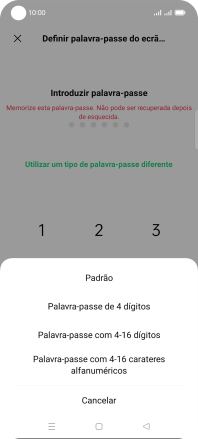
Siga as indicações no ecrã para definir a impressão digital como código de bloqueio.
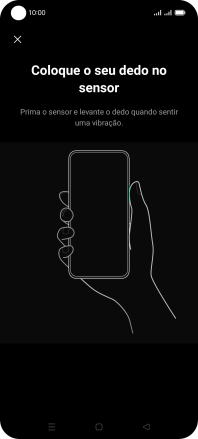
Prima OK!.
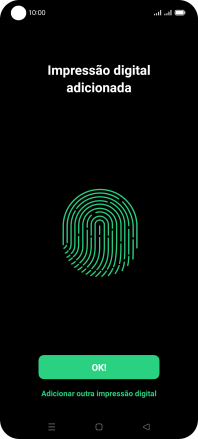
Prima a tecla de retrocesso.
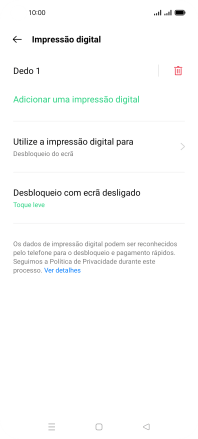
3. Desative o uso do código de bloqueio do telefone
Prima Impressão digital e introduza o código adicional de bloqueio do telefone que criou anteriormente.
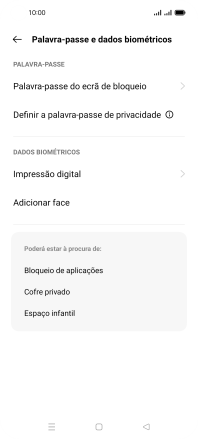
Prima o ícone de apagar junto à impressão digital pretendida.
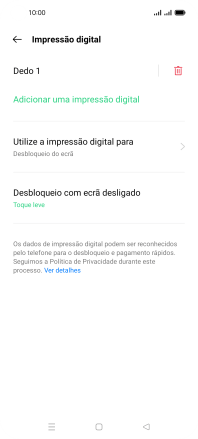
Prima Eliminar.
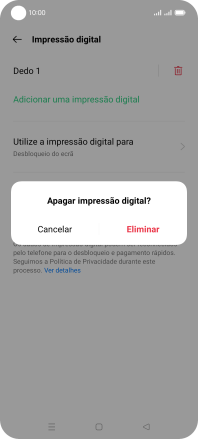
Prima Palavra-passe do ecrã de bloqueio e introduza o código adicional de bloqueio do telefone que criou anteriormente.

Prima Desligar palavra-passe.
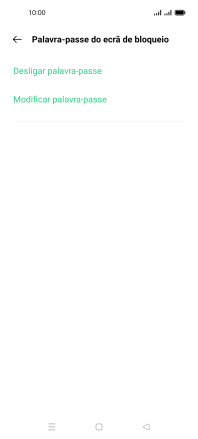
4. Volte ao ecrã inicial
Prima a tecla de início para terminar e voltar ao ecrã inicial.